في هذا البرنامج التعليمي الشامل، سوف تتعلم كيفية تثبيت شهادة SSL على خادم FileZilla. إذا لم تكن قد تقدمت بطلب للحصول على شهادة SSL واجتزت التحقق من صحة المرجع المصدق (CA)، فابقَ على اتصال. في الجزء الأول من هذه المقالة، نقدم إرشادات خطوة بخطوة حول كيفية إنشاء رمز CSR على FileZilla.
لقد خصصنا أيضًا بضع فقرات لأفضل مكان يمكنك من خلاله شراء شهادات SSL بأسعار معقولة لخادم FileZilla الخاص بك.
جدول المحتويات
- إنشاء رمز CSR على خادم FileZilla
- تثبيت شهادة SSL على خادم FileZilla
- اختبر تثبيت SSL الخاص بك
- من أين تشتري أفضل شهادة SSL لـ FileZilla؟
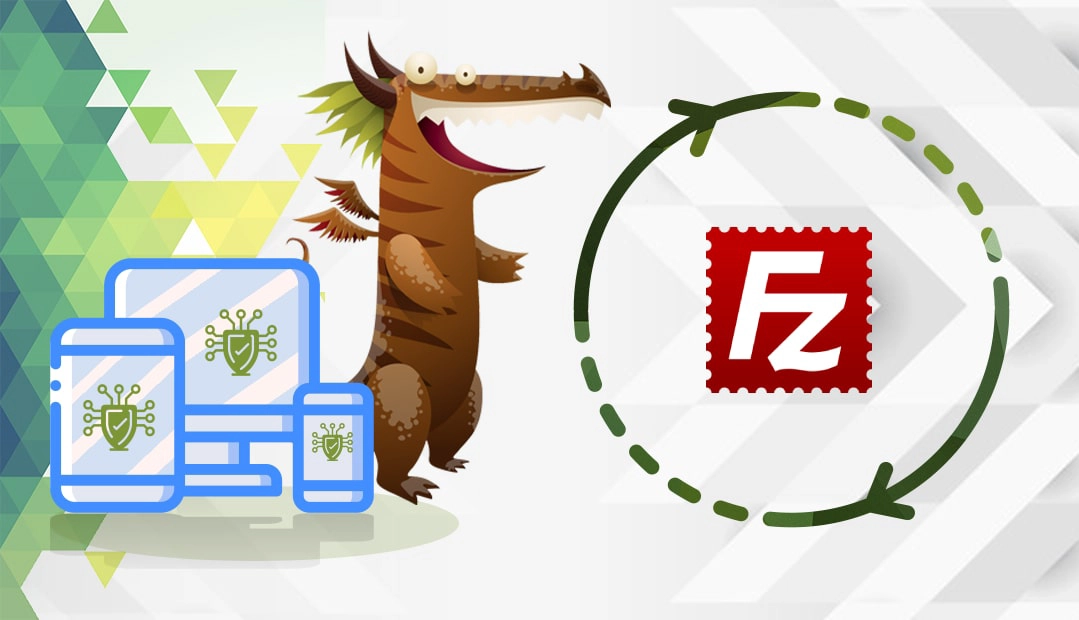
إنشاء رمز CSR على خادم FileZilla
الخطوة الأولى المهمة عند التعامل مع شهادات SSL هي إنشاء طلب توقيع شهادة (CSR) وإرساله إلى المرجع المصدق (CA). يحتوي CSR على بيانات جهة الاتصال الخاصة بك مشفرة في كتلة نصية. بعد أن ترسلها إلى المرجع المصدق (CA)، ستقوم جهة إصدار SSL بالتحقق من هوية موقعك الإلكتروني أو شركتك وتغني شهادة SSL الخاصة بك.
لديك خياران:
- استخدم مُنشئ المسؤولية الاجتماعية للشركات لإنشاء المسؤولية الاجتماعية للشركات تلقائياً.
- اتبع برنامجنا التعليمي المفصّل خطوة بخطوة حول كيفية إنشاء المسؤولية الاجتماعية للشركات في FileZilla Server.
بعد ذلك، افتح ملف CSR باستخدام أي محرر نصي من اختيارك مثل Notepad، وانسخ محتواه الكامل بما في ذلك علامتي —بداية طلب شهادة SSL- و-نهاية طلب شهادة SSL- والصقه أثناء طلب شهادة SSL.
بعد إرسال المسؤولية الاجتماعية للشركات إلى المرجع المصدق (CA) وإكمال عملية التحقق، ستصل ملفات SSL الخاصة بك مباشرةً إلى صندوق بريدك الإلكتروني. سوف تستخدمها أثناء تثبيت SSL.
تثبيت شهادة SSL على خادم FileZilla
الخطوة 1. إعداد جميع الملفات
إليك ما تحتاج إليه لإجراء تثبيت SSL سلس:
- ملف الشهادة الأساسية بتنسيق PEM. وهو موجود في أرشيف ZIP الذي استلمته من المرجع المصدق (CA) الخاص بك، بعد التحقق من صحة SSL
- شهاداتك الوسيطة، والم عروفة أيضاً باسم حزمة CA. ابحث عن ملف .ca-bundle في أرشيف ZIP الخاص بك
- مفتاحك الخاص يجب أن يكون هذا الملف على الخادم الخاص بك، حيث قمت بإنشائه مع رمز المسؤولية الاجتماعية للشركات.
الخطوة 2. تثبيت الشهادة
بمجرد الانتهاء من إعداد جميع الملفات اللازمة، اتبع التعليمات أدناه:
- في خادم FileZilla، افتح خيارات خادم FileZilla، وحدد تحرير، ثم إعدادات
- ستفتح نافذة جديدة لخيارات خادم FileZilla. من الجزء الأيمن من الجانب الأيمن حدد إعدادات SSL/TLS
- على اليمين، حدد تمكين FTP عبر دعم SSL/TLS
- تصفح موقع ملف مفتاحك الخاص
- تصفح موقع ملف الشهادة الأساسية
- في حقل كلمة مرور المفتاح، أدخل كلمة مرور المفتاح
ملاحظة: إذا كنت قد اتبعت تعليماتنا وأنشأت رمز المسؤولية الاجتماعية للشركات باستخدام OpenSSL، فيمكنك ترك هذا الحقل فارغاً.
الخطوة 3. أعد تشغيل الخادم الخاص بك
انقر فوق موافق ثم أعد تشغيل الخادم.
تهانينا، لقد نجحت في تثبيت شهادة SSL على FileZilla.
اختبر تثبيت SSL الخاص بك
بعد أن تقوم بتثبيت شهادة SSL على خادم FileZilla، فإن أول ما يجب عليك فعله هو التحقق من التثبيت بحثًا عن الأخطاء المحتملة. نوصي باستخدام أدوات SSL عالية الكفاءة هذه، المصممة لتمنحك فحوصات وتقارير فورية عن شهادة SSL الخاصة بك.
من أين تشتري أفضل شهادة SSL لـ FileZilla؟
SSL dragon هو مكانك الشامل لجميع احتياجاتك من SSL. نحن نقدم أفضل الأسعار في السوق لمجموعة كاملة من منتجاتنا SSL. لقد دخلنا في شراكة مع أفضل العلامات التجارية في مجال SSL لنقدم لك أمان SSL متطور ودعم مخصص. جميع شهادات SSL الخاصة بنا متوافقة مع خوادم FileZilla.
لمساعدتك في العثور على شهادة SSL المثالية، قمنا بتصميم أداتين فعالتين من أدوات SSL. يمكن لمعالج SSL Wizard الخاص بنا أن يوصي بأفضل صفقة SSL لمشروعك على الإنترنت، بينما يمكن أن يساعدك عامل تصفية الشهادات على فرز ومقارنة شهادات SSL المختلفة حسب السعر والتحقق من الصحة والميزات.
إذا وجدت أي معلومات غير دقيقة، أو كانت لديك تفاصيل تود إضافتها إلى تعليمات تثبيت SSL هذه، فلا تتردد في إرسال ملاحظاتك إلينا على [email protected]. ستكون مساهمتك محل تقدير كبير! شكراً لك.
وفِّر 10% على شهادات SSL عند الطلب اليوم!
إصدار سريع، وتشفير قوي، وثقة في المتصفح بنسبة 99.99%، ودعم مخصص، وضمان استرداد المال خلال 25 يومًا. رمز القسيمة: SAVE10



